Birlik İletişim Merkezi WEB Sohbet Kurulumu
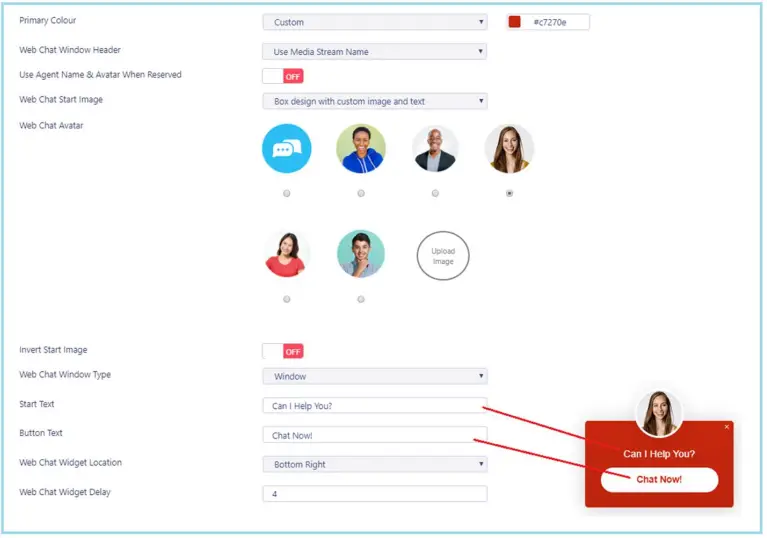
Ürün Bilgileri
Özellikler
- Ürün Adı: Birlik İletişim Merkezi
- Özellik: Web Sohbet Medya Akışı
Ürün Kullanım Talimatları
Medya Akışları Kuyruklar içinde oluşturulur. Portalın içinden Medya Akışını oluşturmak istediğiniz Kuyruğu seçin.
Birini kurmak için Web Sohbet edin, şu adımları izleyin:
- Kuyruk bölümünde Medya Akışları'na tıklayın.
- Medya Akışı Ekle'yi tıklayın.
- İlgili olanı girin Web Sohbet yapılandırması ve tüm otomatik yanıtlar.
Media Stream pro'nun alt kısmındafile sayfasını özelleştirebilirsiniz Web Farklı renkler, avatarlar, metinler ve konumlar kullanarak sohbet edin.
Yapılandırdıktan sonra Web Sohbet edin, Medya Akışı Ekle'ye tıklayın ve ardından Media Stream pro'ya geri dönünfile tıklayarak View. Ön hazırlık yapmak için sayfanın alt kısmındaki Test Yayını'na tıklayın.view nasıl Web Sohbet davranacak ve onu bir yere yerleştirmek için gereken HTML kodunu alacaktır. websayfa.
Yönlendirme aşaması, yeni bir sorun oluştuğunda kimin uyarılması gerektiğini belirleyen bir kuraldır. Web Sohbet görüşmesi gelir. Yönlendirme aşaması eklemek için şu adımları izleyin:
- İletişim Merkezi Medya Akışı menüsüne gidin.
- Aşama Ekle'ye tıklayın.
- Gerekli alanları doldurun ve istediğiniz kullanıcıları ekleyin.
- Kaydetmek için Aşama Ekle'ye tıklayın.
Bir tane oluşturduğunuzda Web Sohbet Medya Akışı ve eklenen yönlendirme aşamaları nedeniyle, Kuyruğa atanan aracıların Unity istemcilerini yeniden başlatması gerekir. Yeni Sıra/Web Sohbet Medya Akışı artık Kişisel Duvar Panosu'nda mevcut olacaktır.
Daha ayrıntılı talimatlar için tam uzunluktaki kullanım kılavuzuna bakın.
SSS
- Q: nasıl markalayabilirim Web Farklı renkler ve avatarlar kullanarak sohbet etmek mi istiyorsunuz?
- A: Markalayabilirsiniz Web Media Stream pro'nun alt kısmında sohbet edinfile renkleri, avatarları, metni ve konumları özelleştirerek sayfa.
Bir Sıra Seçin
- Medya Akışları Kuyruklar içinde oluşturulur. Portalın içinden, bu Medya Akışının içinde oluşturulmasını istediğiniz Kuyruğu seçin.
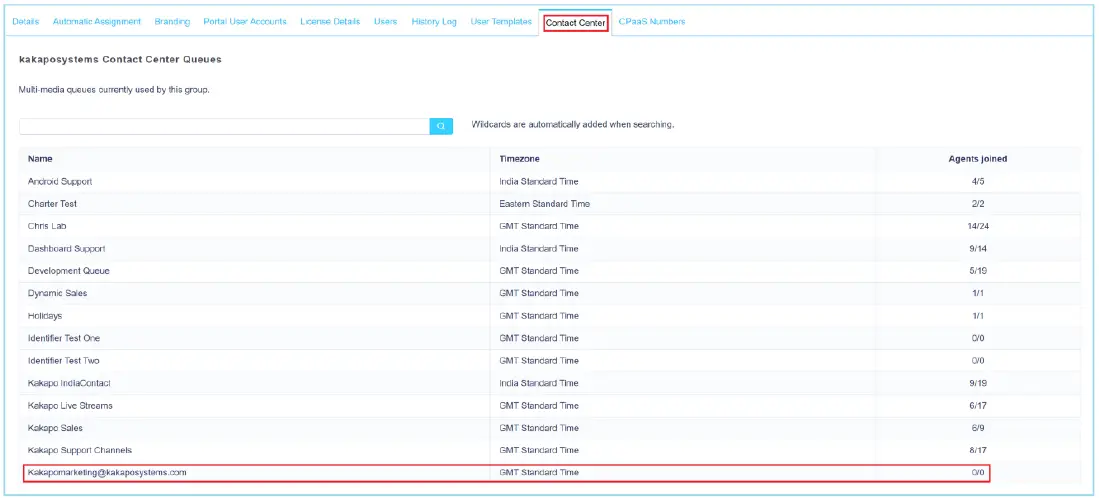
Bir ekleme Web Sohbet Medya Akışı
- Birini kurmak için Web Sohbet, Sıra bölümünde Medya Akışları'na ve ardından Medya Akışı Ekle'ye tıklayın. İlgili olanı girin Web Sohbet yapılandırması ve tüm otomatik yanıtlar.

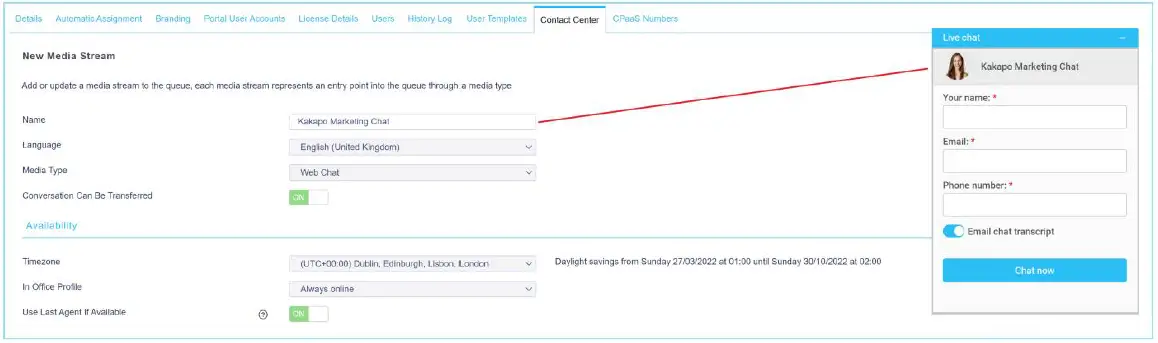
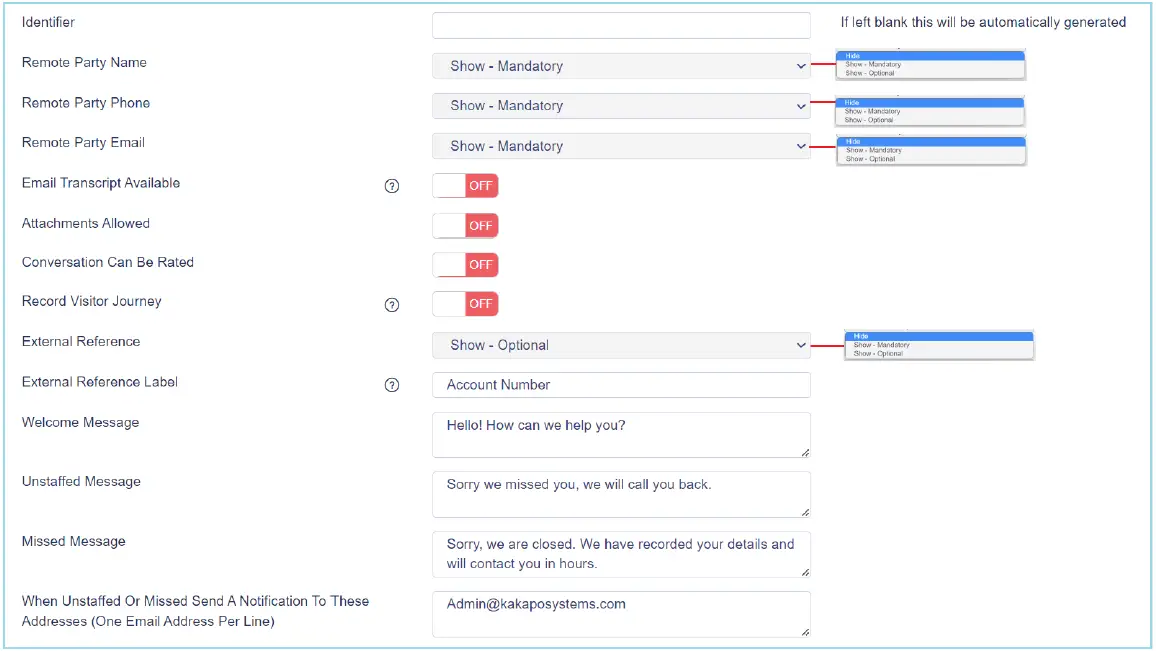
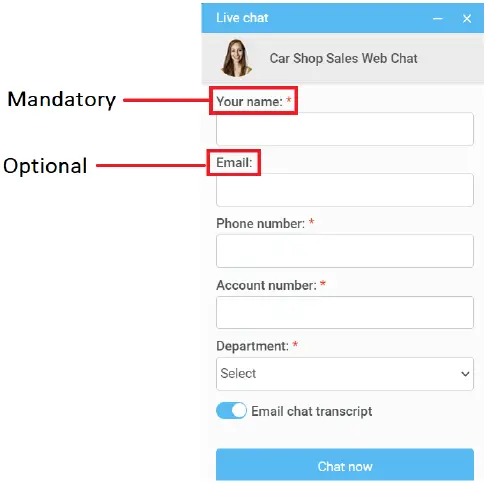
- Media Stream pro'nun alt kısmındafile sayfasında markalayabilirsiniz. Web Aşağıda gösterildiği gibi farklı renkler, avatarlar, metinler ve konumlar kullanarak sohbet edin.
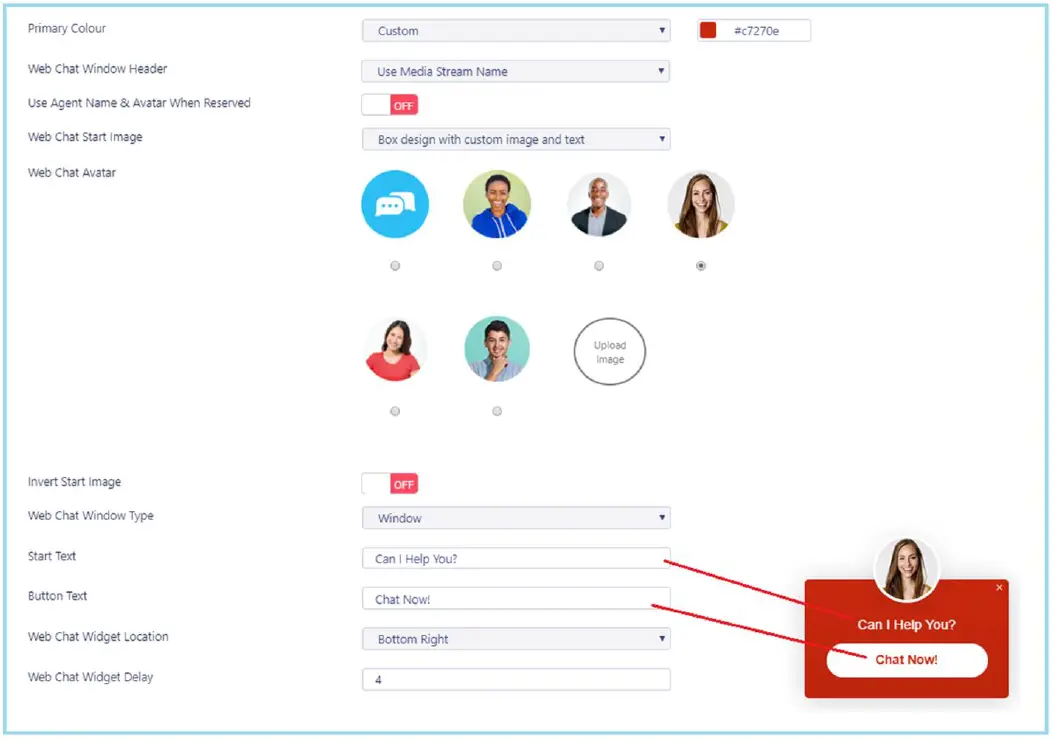
- Medya Akışı Ekle'ye tıklayın ve ardından Medya Akışı pro'ya geri dönünfile tıklayarak View. Media Stream pro'nun alt kısmındaki Test Yayını'na tıklayınfile aşağıda gösterildiği gibi sayfa.

- Portal daha sonra size simgenin nasıl davranacağını gösterecek ve kopyalayıp herhangi bir yere yapıştırmanız gereken HTML kodunu sağlayacaktır. webİstediğiniz sayfayı Web Görünecek sohbet.
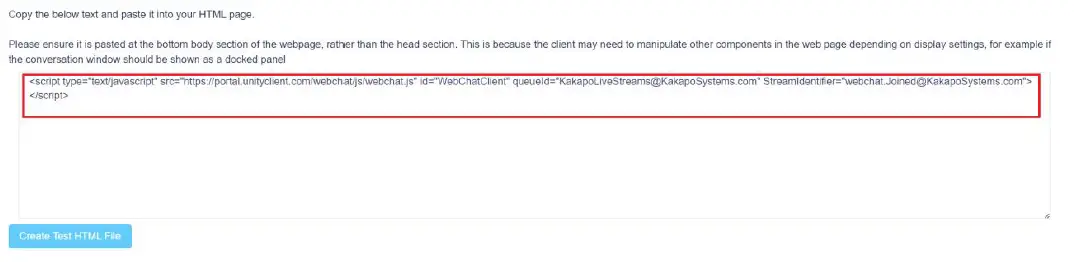
Yönlendirme Aşaması Ekleme
- Yönlendirme aşaması, İletişim Merkezine yeni bir durum oluştuğunda kimi uyaracağını bildiren bir kuraldır. Web Sohbet görüşmesi gelir. Yönlendirme aşamaları aşağıda gösterildiği gibi İletişim Merkezi Medya Akışı menüsünden yönetilir.
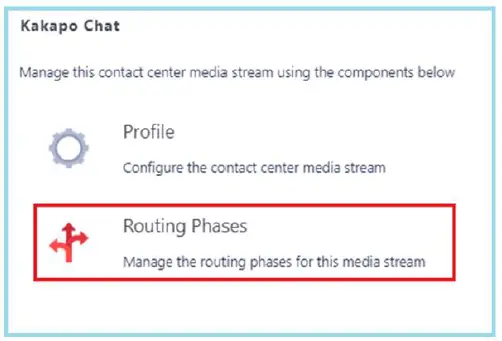
- Yeni bir yönlendirme aşaması eklemek için "Aşama Ekle"ye tıklayın, gerekli alanları doldurun, istediğiniz kullanıcıları ekleyin ve ardından Aşama Ekle'ye tıklayın.
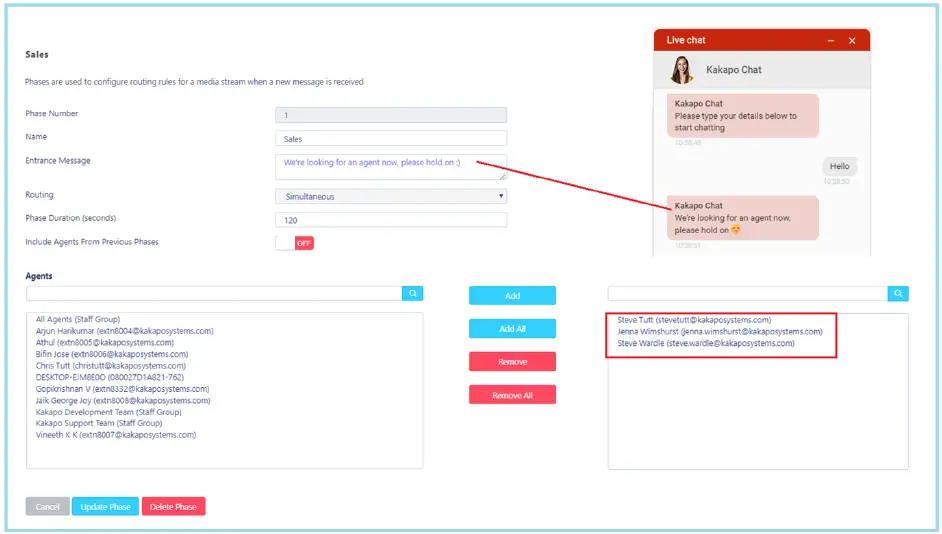
- Artık başarıyla bir tane oluşturdunuz Web Sohbet Medya Akışı, yönlendirme aşamasında Kuyruğa atanan Aracıların Unity istemcisini yeniden başlatması gerekir. Bunu yaptıktan sonra yeni Sıra/Web Sohbet Medya Akışı Kişisel Duvar Panosu'nda mevcut olacaktır.
- Unity Contact Center'ın kurulumu ve kullanımına ilişkin daha fazla bilgi ve ayrıntılı talimatlar için lütfen tam uzunluktaki kullanım kılavuzuna bakın.
Belgeler / Kaynaklar
 |
Birlik İletişim Merkezi WEB Sohbet Kurulumu [pdf] Kullanıcı Kılavuzu İletişim Merkezi WEB Sohbet Kurulumu, Merkez WEB Sohbet Kurulumu, WEB Sohbet Kurulumu, Sohbet Kurulumu, Kurulum |



